Как выписать себе счет?
В «Умной Логистике» вы можете выставить себе счет в разделе «Личный кабинет» -→ «Тарифный план» / «Пополнить баланс», а также на Начальной странице → виджет «Мой аккаунт» → «Выписать счет» → «Пополнение баланса».Система отобразит сумму, на которую необходимо пополнить баланс. Сумма складывается из абонентской платы + средние дополнительные затраты (это среднее арифметическое затрат на транзакции, дополнительных пользователей, гигабайты и SMS-сообщения за последние три месяца).
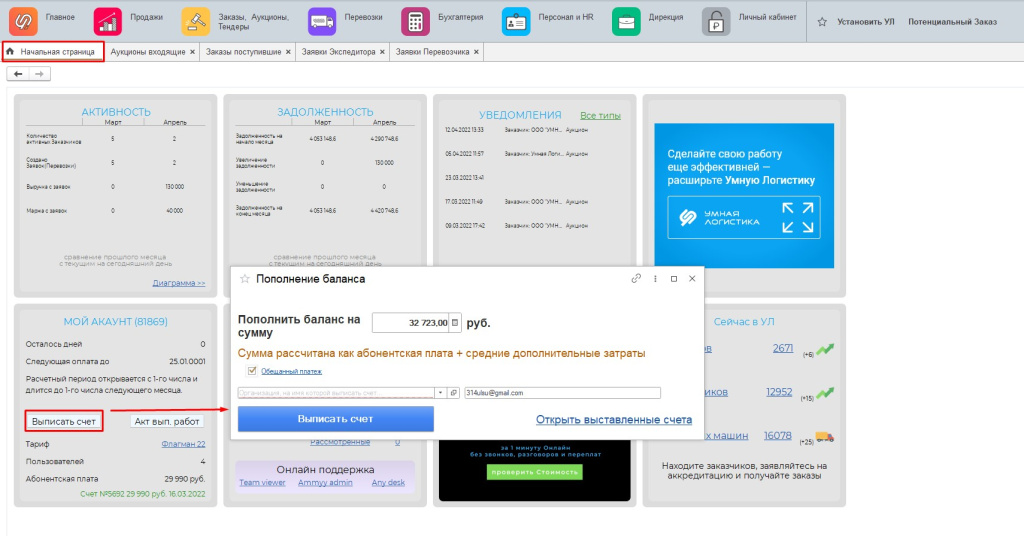
Если у вас нет возможности внести абонентскую плату в установленные сроки, воспользуйтесь обещанным платежом. С ним можно получить доступ в программу и использовать платные функции без внесения абонентской платы: подключать дополнительных пользователей, увеличивать место для хранения документов, проверять водителя на надежность, получать полис ОСАГО. Страхование грузов при обещанном платеже недоступно.
Обещанный платеж можно взять только в момент формирования счета, он действует 5 дней. Если активировать услугу в конце месяца, то она действует не более 5 дней и до 1 числа следующего месяца.
Если хотите использовать услугу, оставьте галочку напротив слов «Обещанный платеж». Если услуга не нужна, снимите галочку и выписывайте счет.
Полные условия использования обещанного платежа вы можете найти, кликнув на гиперссылку в счете.
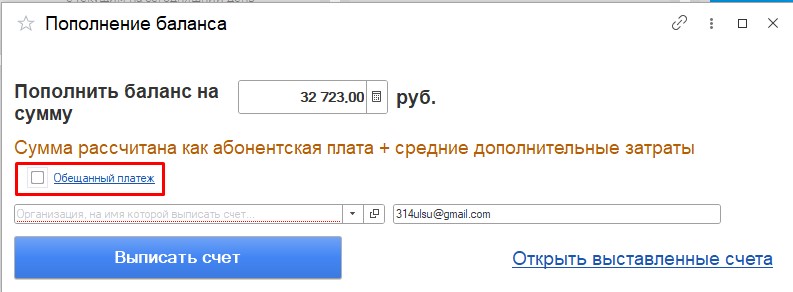
У Вас открылся счет на оплату в PDF-формате на 1 месяц, где автоматически заполнены все реквизиты, печати и подписи. Сохраните его себе на компьютер или распечатайте.
Как сформировать акт?
Акты выполненных работ хранятся в журнале актов от УЛ.Расположен данный журнал в разделе «Личный кабинет» -→ «Акты от УЛ», а также на Начальной странице → виджет «Мой аккаунт» → «Акт выполненных работ».
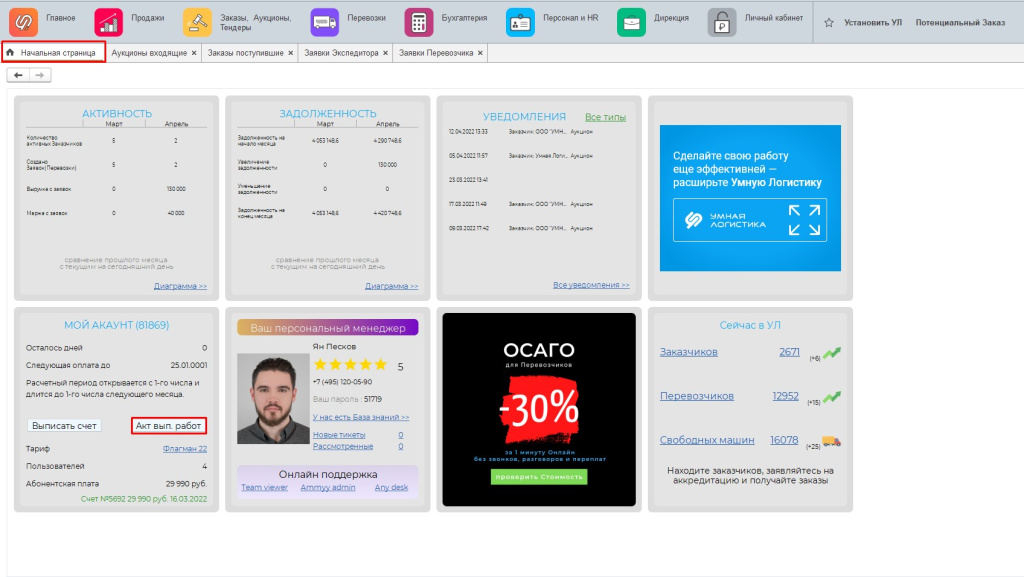
Обновите журнал и выберите необходимый акт. Распечатайте его или отправьте на электронную почту.
Акт формируется в последний день календарного месяца.

